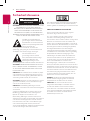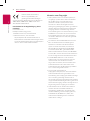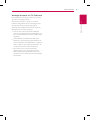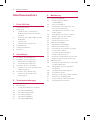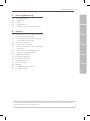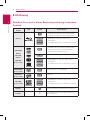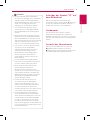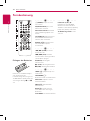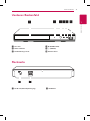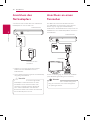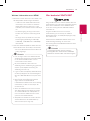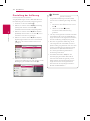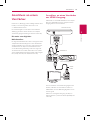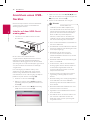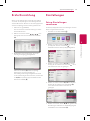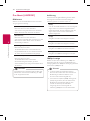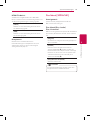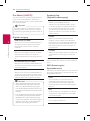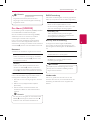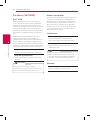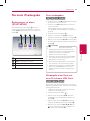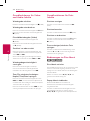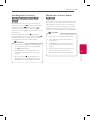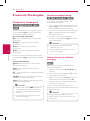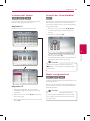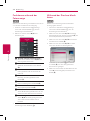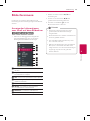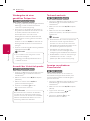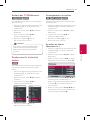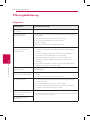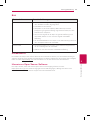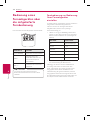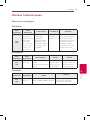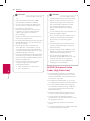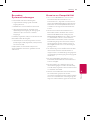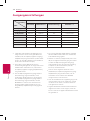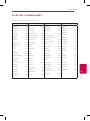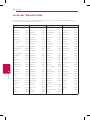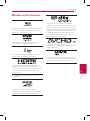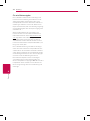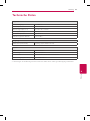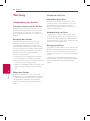BEDIENUNGSANLEITUNG
Blu-ray Disc™ / DVD Player
Bitte lesen Sie diese Bedienungsanleitung vor der Bedienung des
Gerätes aufmerksam durch und bewahren Sie zum späteren
Nachschlagen auf.
BP135
P/NO : MFL68023306

1 Erste Schritte
Erste Schritte2
Erste Schritte
1
Sicherheitshinweise
ACHTUNG
STROMSCHLAGGEFAHR
NICHT ÖFFNEN
ACHTUNG: UM DIE GEFAHR VON STROMSCHLÄGEN
ZU VERMEIDEN, DAS GEHÄUSE (BZW. DIE
RÜCKSEITE) NICHT ABNEHMEN UND/ODER DAS
GERÄT SELBST REPARIEREN. ES BEFINDEN SICH
KEINE BAUTEILE IM GERÄT, DIE VOM BENUTZER
REPARIERT WERDEN KÖNNEN. REPARATUREN STETS
VOM FACHMANN AUSFÜHREN LASSEN.
Der Blitz mit der Pfeilspitze im
gleichseitigen Dreieck dient dazu,
den Benutzer vor unisolierten und
gefährlichen spannungsführenden
Stellen innerhalb des
Gerätegehäuses zu warnen, an denen die
Spannung groß genug ist, um für den Menschen
die Gefahr eines Stromschlages zu bergen.
Das Ausrufezeichen im
gleichseitigen Dreieck dient
dazu, den Benutzer auf wichtige
vorhandene Betriebs- und
Wartungsanleitungen in der
produktbegleitenden Dokumentation hinzuweisen.
ACHTUNG: UM BRANDGEFAHR UND DIE GEFAHR
EINES STROMSCHLAGES ZU VERMEIDEN, SETZEN
SIE DAS GERÄT WEDER REGEN NOCH SONSTIGER
FEUCHTIGKEIT AUS.
VORSICHT: Das Gerät darf nicht mit Wasser (Tropf-
oder Spritzwasser) in Berührung kommen und es
sollten keine mit Flüssigkeit gefüllten Behälter auf
das Gerät gestellt werden, wie z. B. Vasen.
ACHTUNG: Installieren Sie das Gerät nicht in einem
geschlossenen Raum, z. B. in einem Bücherregal
oder an einem ähnlichen Ort.
VORSICHT: Die Belüftungsönungen niemals
verdecken. Das Gerät immer laut Herstellerangaben
anschließen.
Schlitze und Önungen im Gehäuse dienen der
Belüftung, gewährleisten einen störungsfreien
Betrieb des Gerätes und schützen es vor
Überhitzung. Önungen sollten niemals durch
Aufstellen des Gerätes auf einem Bett, Sofa, Teppich
oder ähnlichen Untergründen verdeckt werden.
Das Gerät sollte nicht z. B. in einem Bücherregal
oder Schrank aufgestellt werden, wenn keine
ausreichende Belüftung gewährleistet werden kann
oder die Anleitungen missachtet wurden.
Durch Bedienungen, Einstellungen oder Verfahren,
die in diesem Handbuch nicht erwähnt werden,
können gefährliche Strahlungen verursacht werden.
VORSICHTSHINWEISE zum Netzkabel
Die meisten Geräte sollten an einen eigenen
Stromkreis angeschlossen werden.
D. h. eine separate Steckdose ohne weitere
Anschlüsse oder Zweigleitungen, über die
ausschließlich dieses Gerät mit Strom versorgt wird.
Beachten Sie hierzu die technischen Daten des
Gerätes in diesem Benutzerhandbuch. Steckdosen
niemals überlasten. Bei überlasteten, lockeren oder
beschädigten Steckdosen, Verlängerungskabeln,
bei abgenutzten Kabeln oder beschädigter
Isolierung besteht die Gefahr von Stromschlägen
oder Bränden. Die Gerätekabel sollten regelmäßig
überprüft werden. Bei Beschädigungen oder
Abnutzungen der Kabel sofort den Netzstecker
ziehen und das Kabel von einem qualizierten
Techniker durch ein gleiches Modell austauschen
lassen. Das Netzkabel vor mechanischen
Beschädigungen, schützen, wie z. B. Verdrehen,
Knicken, Eindrücken, Einklemmen in einer Tür oder
Darauftreten. Achten Sie besonders auf die Stecker,
Steckdosen und den Bereich, an dem das Kabel aus
dem Gerät austritt. Ziehen Sie zum Unterbrechen
der Stromversorgung den Netzstecker. Achten
Sie beim Aufstellen des Gerätes darauf, dass der
Netzstecker leicht erreichbar bleibt.
HINWEIS: Angaben zur Geräteidentizierung
und zur Stromversorgung nden Sie auf dem
Hauptetikett an der Unterseite des Gerätes.
VORSICHT: Für dieses Gerät sollte nur der
mitgelieferte Netzadapter verwendet werden.
Es sollte kein Netzteil eines anderen Gerätes
oder Herstellers verwendet werden. Bei Einsatz
eines anderen Netzkabels oder Netzteils besteht
die Gefahr von Schäden am Gerät und der
Garantieanspruch erlischt.

Erste Schritte 3
Erste Schritte
1
Dieses Gerät besitzt eine tragbare Batterie oder
Akku-Batterie.
Sicherheitshinweise zum Herausnehmen
der Batterie aus dem Gerät: Führen Sie zum
Herausnehmen der alten Batterie bzw. des
Batteriepakets die Einzelschritte zum Einlegen der
Batterie in umgekehrter Reihenfolge durch. Um
eine Gefährdung der Umwelt sowie mögliche
Gesundheitsgefährdungen von Menschen und
Tieren zu vermeiden, sollten Altbatterien in
einen geeigneten Behälter einer Sammelstelle
gegeben werden. Altbatterien niemals zusammen
mit dem Hausmüll entsorgen. Bitte geben Sie
Altbatterien an einer kostenlosen Sammelstelle
für Batterien und Akku-Batterien ab. Die Batterie
keiner extremen Hitze aussetzen, wie z. B. direkter
Sonneneinstrahlung, Feuer o. ä.
Entsorgung von Altgeräten
1. Wenn dieses Symbol eines
durchgestrichenen Abfalleimers
auf einem Produkt angebracht
ist, unterliegt dieses Produkt der
europäischen Richtlinie 2002/96/EC.
2. Alle Elektro-und Elektronik-Altgeräte
müssen getrennt vom Hausmüll über
dafür staatlich vorgesehenen Stellen
entsorgt werden.
3. Mit der ordnungsgemäßen Entsorgung
des alten Geräts vermeiden Sie
Umweltschäden und eine Gefährdung
der persönlichen Gesundheit.
4. Weitere Informationen zur Entsorgung
des alten Geräts erhalten Sie
bei der Stadtverwaltung, beim
Entsorgungsamt oder in dem Geschäft,
wo Sie das Produkt erworben haben.
Entsorgung alter Batterien/Akkus
1. Wenn sich dieses Symbol mit
durchgestrichenem Mülleimer auf
den Batterien/Akkus lhres Produkts
befindet, bedeutet das, dass sie die EG-
Richtlinie 2006/66/EC erfüllen.
2. Dieses Symbol kann mit chmeischen
Symbolen für Quecksilber (Hg),
Kadmium (Cd) oder Blei (Pb)
kombiniert sein, wenn die Batterie
mehr als 0,0005% Quecksilber, 0,002%
Kadmium oder 0,004% Blei enthält.
3. Alle Batterien/Akkus sollten getrennt
vom Hausmüll über die ausgewiesenen
Sammelstellen entsorgt werden,
die von staatlichen oder regionalen
Bohörden dazu bestimmt wurden.
4. Die ordnungsgemäße Entsorgung
lhrer alten Batterien/Akkus hilft bei
der Vermeidung möglicher negativer
Folgen für Mensch, Tier und Umwelt.
5. Beim Wunsch nach ausführlicheren
informationen über die Entsorgung
Ihrer alten Batterien/Akkus wenden
Sie sich bitte an lhre Stadt-/oder
Gemeindeverwaltung, die für Sie
zuständige Abfallbehörde oder das
Geschäft, in dem Sie das Produkt
gekauft haben.

Erste Schritte4
Erste Schritte
1
Hiermit erklärt LG Electronics,
dass diese(s) Produkt(e) die
grundlegenden Anforderungen
und die sonstigen Bestimmungen der Richtlinien
2004/108/EC, 2006/95/EC, 2009/125/EC und
2011/65/EU erfüllt/erfüllen.
Kontaktbüro für die Regelbefolgung dieses
Produktes:
LG Electronics Inc.
EU Representative, Krijgsman1,
1186 DM Amstelveen, The Netherlands
y
Bitte beachten Sie, dass dies KEIN
Ansprechpartner für den Kundendienst ist.
Informationen zu Kundedienstleistungen nden
Sie auf der Garantiekarte oder beim Händler, bei
dem Sie dieses Gerät erworben haben.
Hinweise zum Copyright
y
AACS (Advanced Access Content System) ist
ein gültiges System zum Schutz von Inhalten
für das Blu-ray-Disc-Format, ähnlich CSS
(Content Scramble System) für das DVD-
Format. Für z. B. die Wiedergabe oder den
analogen Signalausgang bei AACS-geschützten
Inhalten können bestimmte Einschränkungen
festgelegt werden. Die Bedienung und die
Einschränkungen dieses Gerätes können je nach
Kaufdatum verschieden sein, da solche AACS-
Einschränkungen auch nach der Herstellung
des Gerätes übernommen und/oder geändert
werden können.
y
Des Weiteren wird das BD-ROM-Zeichen und
BD+ mit bestimmten Einschränkungen als
zusätzlicher Schutz der Inhalte für das Blu-
ray-Disc-Format verwendet, einschließlich
Wiedergabeeinschränkungen für BD-ROM-
Zeichen und/oder BD+ geschützte Inhalte.
Weitere Informationen zu AACS, zum BD-ROM-
Zeichen, BD+ oder zu diesem Gerät erhalten Sie
bei einem zugelassenen Kundendienst-Center.
y
Viele BD-ROM-/DVD-Discs sind mit einem
Kopierschutz versehen. Der Player sollte aus
diesem Grund stets direkt am Fernseher
angeschlossen werden, und nicht über einen
Videorekorder. Beim Anschluss über einen
Videorekorder kann das Bild kopiergeschützter
Discs verzerrt dargestellt werden.
y
Dieses Gerät verfügt über ein
Copyrightschutzsystem, das durch US-Patente
und anderer Besitzrechte geschützt ist. Die
Verwendung dieser Copyrightschutztechnologie
muss von Rovi genehmigt werden und ist
ausschließlich für den Heimgebrauch und andere
eingeschränkte Vorführungen zulässig, falls keine
andere Genehmigung von Rovi vorliegt. Reverse-
Engineering oder Zerlegung sind verboten.
y
Laut Urheberrecht in den USA und anderen
Ländern wird die unerlaubte Aufnahme,
Verwendung, Vorführung, der Vertrieb oder
die Überarbeitung von Fernsehprogrammen,
Videobändern, BD-ROM-Discs, DVDs, CDs
und anderen Datenträgern zivil- und/oder
strafrechtlich verfolgt.

Erste Schritte 5
Erste Schritte
1
Wichtige Hinweise zur TV-Farbnorm
Die Farbnorm dieses Players richtet sich nach der
gerade wiedergegebenen Disc.
Wird auf diesem Player z. B. eine in der NTSC-
Farbnorm aufgenommene Disc wiedergegeben,
wird das Bild als NTSC-Signal ausgegeben.
Nur Multinorm-Farbfernseher können sämtliche
Bildsignale dieses Players anzeigen.
y
Falls Sie einen Fernseher mit PAL-Farbnorm
besitzen, wird das Bild bei der Wiedergabe von
Discs oder Videolmen im NTSC-Format verzerrt
angezeigt.
y
Dieser Multinorm-Farbfernseher ändert die
Farbnorm je nach Eingangssignal automatisch.
Falls die Farbnorm nicht automatisch eingestellt
wird, schalten Sie das Gerät aus und wieder ein,
um das normale Fernsehbild anzuzeigen.
y
Auch wenn eine in der NTSC-Farbnorm
aufgenommene Disc störungsfrei auf dem
Fernsehgerät angezeigt wird, wird diese Disc
möglicherweise nicht korrekt mit dem Rekorder
beschrieben.

Inhaltsverzeichnis6
Inhaltsverzeichnis
1 Erste Schritte
2 Sicherheitshinweise
8 Einführung
8 – Spielbare Discs und in dieser
Bedienungsanleitung verwendete
Symbole
9 – Info über das Symbol “7” auf dem
Bildschirm
9 – Ländercode
9 – Auswahl der Fernsehnorm
10 Fernbedienung
11 Vorderes Bedienfeld
11 Rückseite
2 Anschlüsse
12 Anschluss des Netzadapters
12 Anschluss an einen Fernseher
13 – Was bedeutet SIMPLINK?
14 – Einstellung der Auflösung
15 Anschluss an einen Verstärker
15 – Anschluss an einen Verstärker am
HDMI-Ausgang
16 Anschluss eines USB-Gerätes
16 – Inhalte auf dem USB-Gerät
wiedergeben
3 Systemeinstellungen
17 Erste Einrichtung
17 Einstellungen
17 – Setup-Einstellungen vornehmen
18 – Das Menü [ANZEIGE]
19 – Das Menü [SPRACHE]
20 – Das Menü [AUDIO]
21 – Das Menü [SPERRE]
22 – Das Menü [WEITERE]
4 Bedienung
23 Normale Wiedergabe
23 – Bedienungen im Menü
[STARTMENÜ]
23 – Discs wiedergeben
23 – Wiedergabe einer Datei auf einer
Disc/einem USB-Gerät
24 – Grundfunktionen für Video- und
Audio-Inhalte
24 – Grundfunktionen für Foto-Inhalte
24 – Bedienungen im Disc-Menü
25 – Wiedergabe fortsetzen
25 – Merken der letzten Szene
26 Erweiterte Wiedergabe
26 – Wiederholte Wiedergabe
26 – Abschnittswiederholung
26 – Informationen zu Inhalten anzeigen
27 – Listenansicht ändern
27 – Auswahl der Untertiteldatei
27 – Modus wird gewechselt
28 – Funktionen während der Fotoanzeige
28 – Während der Diashow Musik hören
29 Bildschirmmenü
29 – Anzeige der Informationen zum Inhalt
auf dem Bildschirm
30 – Wiedergabe ab einer gewählten
Zeitposition
30 – Auswahl der Untertitelsprache
30 – Tonkanal wechseln
30 – Anzeige verschiedener Kamerawinkel
31 – Ändern des TV-Bildformats
31 – Zeichensatz für Untertitel ändern
31 – Anzeigemodus einstellen

Inhaltsverzeichnis 7
1
2
3
4
5
6
5 Störungsbehebung
32 Störungsbehebung
32 – Allgemein
33 – Bild
33 – Kundendienst
33 – Hinweise zu Open Source-Software
6 Anhang
34 Bedienung eines Fernsehgerätes über die
mitgelieferte Fernbedienung
34 – Fernbedienung zur Bedienung Ihres
Fernsehgerätes einstellen
35 Weitere Informationen
35 – Dateivoraussetzungen
36 – AVCHD (Advanced Video Codec High
Definition)
37 – Besondere Systemanforderungen
37 – Hinweise zur Kompatibilität
38 Ausgangseinstellungen
39 Liste der Ländercodes
40 Liste der Sprachcodes
41 Marken und Lizenzen
43 Technische Daten
44 Wartung
44 – Handhabung des Gerätes
44 – Hinweise zu Discs
Anhängig von der Software Ihres Players oder Service Providers untescheiden sich einige Inhalte
dieses Handbuchs u.U. von Ihrem Player.

Erste Schritte8
Erste Schritte
1
Einführung
Spielbare Discs und in dieser Bedienungsanleitung verwendete
Symbole
Datenträger/
Begri
Logo Symbol Beschreibung
Blu-ray
e
y
Gekaufte oder ausgeliehene Spiellm-DVDs.
y
Im BDAV-Format beschriebene BD-R/RE-Discs.
y
u
i
y
BD-R/RE-Discs mit Film-, Musik- oder
Fotodateien.
y
ISO 9660+JOLIET, UDF und UDF Bridge-Format.
DVD-ROM
DVD-R
DVD-RW
DVD+R
DVD+RW
(8 cm, 12 cm)
r
y
Gekaufte oder ausgeliehene Spiellm-DVDs.
y
Nur nalisierte Discs im Spiellm-Modus
y
Unterstützt auch Dual-Layer-Discs
o
AVCHD-Format, nalisiert
y
u
i
y
DVD±R/RW-Discs mit Film-, Musik- oder
Fotodateien.
y
ISO 9660+JOLIET, UDF und UDF Bridge-Format.
DVD-RW (VR)
(8 cm, 12 cm)
r
Nur nalisierte Discs im VR-Modus
Audio-CD
(8 cm, 12 cm)
t
Audio-CD
CD-R/RW
(8 cm, 12 cm)
y
u
i
y
CD-R/RW-Discs mit Film-, Musik- oder
Fotodateien.
y
ISO 9660+JOLIET, UDF und UDF Bridge-Format.
Hinweis –
,
Weist auf besondere Funktionen des Gerätes hin.
Caution –
>
Vorsichtshinweise zur Vermeidung möglicher
Beschädigungen.

Erste Schritte 9
Erste Schritte
1
y
Einige CD-R-/RW- (bzw. DVD±R-/RW-)
Discs können, abhängig vom verwendeten
Aufnahmegerät oder der CD-R-/RW-Disc
(bzw. DVD±R-/RW-Disc) selbst, mit diesem
Gerät u. U. nicht abgespielt werden.
y
Abhängig von der Aufnahmesoftware
und der Finalisierung können einige
beschriebene Discs (CD-R/RW, DVD±R/
RW oder BD-R/RE) nicht wiedergegeben
werden.
y
Mit einem PC oder einem DVD- oder CD-
Rekorder beschriebene BD-R/RE, DVD±R/
RW und CD-R/RW-Discs können u. U. nicht
abgespielt werden, falls die Disc beschädigt
oder verschmutzt ist oder die Linse des
Players verschmutzt oder kondensiert ist.
y
Falls eine Disc mit einem PC beschrieben
wird, auch in einem kompatiblen
Aufnahmeformat, können einige Discs
auf Grund der Einstellungen in der
Brennsoftware nicht wiedergegeben
werden. (Genauere Informationen
hierzu erhalten Sie beim Hersteller der
Brennsoftware.)
y
Für eine optimale Wiedergabequalität
müssen Discs und Aufnahmen bestimmte
technische Voraussetzungen erfüllen.
y
Bereits bespielte DVDs erfüllen diese
Voraussetzungen automatisch.
Beschriebene Discs können in einer
Vielzahl verschiedener Formate vorliegen
(einschließlich CD-R-Discs mit MP3- oder
WMA-Dateien). Diese Formate müssen zur
Wiedergabe-Kompatibilität bestimmte
Voraussetzungen erfüllen.
y
Der Kunde sollte beachten, dass für
das Herunterladen von MP3-/WMA-
Dateien sowie Musikdateien aus dem
Internet eine Genehmigung erforderlich
ist. Unser Unternehmen erteilt solche
Genehmigungen nicht. Diese sollten immer
vom Urheber selbst eingeholt werden.
y
Die Einstellung zur Disc-Formatierung
muss auf [Mastered] eingestellt werden,
damit wiederbeschreibbare Discs nach der
Formatierung mit LG Playern kompatibel
sind. Discs, die mit dem Live File System
formatiert wurden, können nicht auf LG
Playern wiedergegeben werden. (Mastered/
Live File System: Disc-Formatierungssystem
unter Windows Vista)
,
Hinweis
Info über das Symbol “
7
” auf
dem Bildschirm
Während des Betriebs erscheint auf dem
Fernsehbildschirm u. U. das Symbol “
7
” und zeigt
an, dass die im Benutzerhandbuch erläuterte
Funktion für diese Disc nicht verfügbar ist.
Ländercode
Der Ländercode dieses Players ist auf der
Geräterückseite aufgedruckt. Es können nur
BD-ROM- oder DVD-Discs mit diesem Ländercode
oder mit dem Ländercode “ALLE” wiedergegeben
werden.
Auswahl der Fernsehnorm
Drücken Sie zum Önen des Disc-Fachs auf
B
(OPEN/CLOSE) und halten Sie die Taste
M
(PAUSE) länger als fünf Sekunden gedrückt, um
die Farbnorm (PAL/NTSC/AUTO) zu ändern.

Erste Schritte10
Erste Schritte
1
Einlegen der Batterien
Nehmen Sie die Batterieklappe
von der Rückseite der
Fernbedienung ab und legen Sie
die R03-Batterie (Größe AAA) mit
der richtigen Polung
4
und
5
ein.
• • • • • •
a
• • • • • •
1
(POWER): Player ein- und
ausschalten.
B
(OPEN/CLOSE): Disc-Fach
önen und schließen.
Nummerntasten 0-9: Auswahl
einer Aufzählungsoption eines
Menüs.
TITLE/POP-UP: DVD-Titelmenü
bzw. BD-ROM-Kontextmenü
aufrufen, falls vorhanden.
REPEAT (
h
): Gewünschten
Abschnitt oder Sequenz
wiederholen.
• • • • • •
b
• • • • •
c/v
(SCAN): Suchlauf
zurück oder vor.
C/V
(SKIP): Zur/zum
nächsten bzw. vorherigen Datei/
Track/Kapitel springen.
M
(PAUSE): Wiedergabe
unterbrechen.
z
(PLAY): Wiedergabe starten.
Z
(STOP): Wiedergabe anhalten.
• • • • • •
c
• • • • •
HOME (
1
): [Hauptmenü] ein-/
ausblenden.
INFO/MENU (
m
):
Bildschirmmenü ein-/ausblenden.
Pfeiltasten: Option in einem
Menü auswählen.
ENTER (
b
): Menüauswahl
übernehmen.
BACK (
1
): Menü verlassen
oder zurück zum vorherigen
Bildschirm.
DISC MENU: Disc-Menü aufrufen.
• • • • • •
d
• • • • •
Farbtasten (R, G, Y, B):
Navigation in den BD-ROM-
Menüs. Diese Tasten werden
ebenfalls in den Menüs [Spiellm],
[Foto] und [Musik] verwendet.
TV-Bedienungstasten: Siehe
Seite 34.
Fernbedienung

Erste Schritte 11
Erste Schritte
1
Vorderes Bedienfeld
a
Disc-Fach
b
Power-Indikator
c
Fernbedienungssensor
d
B
(OPEN/CLOSE)
e
1
(POWER)
f
USB-Anschluss
Rückseite
a
DC IN 12V (Netzadaptereingang)
b
HDMI OUT

2 Anschlüsse
Anschlüsse12
Anschlüsse
2
Anschluss des
Netzadapters
Schließen Sie das Gerät an über den enthaltenen
Netzadapter an eine Steckdose an.
Geräterückseite
Anschluss an eine
Steckdose.
y
Wenden Sie sich bei Fragen zum richtigen
Netzstecker oder Netzkabel an einen
Elektrohändler.
y
Dieses Netzteil wurde hergestellt von ADP Group
Yang Ming International.
Für dieses Gerät sollte nur der mitgelieferte
Netzadapter verwendet werden. Es sollte
kein Netzteil eines anderen Gerätes oder
Herstellers verwendet werden. Bei Einsatz
eines anderen Netzkabels oder Netzteils
besteht die Gefahr von Schäden am Gerät und
der Garantieanspruch erlischt.
>
Vorsicht
Anschluss an einen
Fernseher
Ein HDMI-Fernseher oder Monitor kann über
ein HDMI-Kabel an diesen Player angeschlossen
werden (Typ A, High-Speed-HDMI™-Kabel).
Verbinden Sie die HDMI-Buchse des Players mit der
HDMI-Buchse eines HDMI-kompatiblen Fernsehers
oder Monitors.
Geräterückseite
TV
HDMI Kabel
Stellen Sie den Eingang des Fernsehers auf HDMI
(siehe Bedienungsanleitung des Fernsehers).
Lesen Sie zum Anschluss die Bedienungsanlei-
tung des Fernsehers, der Stereo-Anlage bzw.
des jeweiligen Gerätes.
,
Hinweis

Anschlüsse 13
Anschlüsse
2
Weitere Informationen zu HDMI
y
Beachten Sie beim Anschluss eines HDMI- oder
DVI-kompatiblen Gerätes folgende Punkte:
-
Schalten Sie das HDMI-/DVI-Gerät sowie
diesen Player aus. Schalten Sie dann das
HDMI-/DVI-Gerät ein, warten Sie ca. 30
Sekunden, und schalten Sie dann den Player
ein.
-
Der Videoeingang des angeschlossenen
Gerätes muss auf dieses Gerät eingestellt
sein.
-
Das angeschlossene Gerät muss eine der
Video-Eingangsauösungen 720x576p,
1280x720p, 1920x1080i oder 1920x1080p
unterstützen.
y
Nicht alle HDCP-kompatiblen HDMI- oder DVI-
Geräte arbeiten mit diesem Player zusammen.
-
Bei nicht-HDCP-Geräten wird das Bild nicht
richtig angezeigt.
y
Falls ein angeschlossenes HDMI-Gerät den
Audioausgang des Players nicht unterstützt,
ist der Ton des HDMI-Gerätes u. U. nur
verzerrt oder nicht zu hören.
y
Bei einem HDMI-Anschluss kann die
Auösung für den HDMI-Ausgang geändert
werden. (Siehe Kapitel “Einstellung der
Auösung” auf Seite 14.)
y
Legen Sie über die Option [HDMI-Farbeinst.]
im Menü [Setup] die Art der Videoausgabe
über die HDMI OUT-Buchse fest (siehe Seite
19).
y
Beim Ändern der Auösung bei bereits
angeschlossenem Gerät können
Fehlfunktionen auftreten. Um diese Störung
zu beheben, schalten Sie den Player aus
und wieder ein.
y
Wenn der HDMI-Anschluss noch nicht mir
dem HDCP abgeglichen wurde, erscheint
ein schwarzer Bildschirm. Überprüfen Sie
in diesem Fall den HDMI-Anschluss oder
ziehen Sie das HDMI-Kabel ab.
y
Überprüfen Sie bei Rauschen oder Streifen
auf dem Bildschirm das HDMI-Kabel (es
sollte maximal 4,5 m lang sein).
,
Hinweis
Was bedeutet SIMPLINK?
Einige Funktionen dieses Gerätes können über die
Fernbedienung des Fernsehers aufgerufen werden,
wenn dieses Gerät über einen HDMI-Anschluss
an ein LG Fernsehgerät mit SIMPLINK-Funktion
verbunden ist.
Folgende Funktionen lassen sich mit der
Fernbedienung des LG Fernsehers aufrufen:
Wiedergabe, Pause, Suchlauf, Überspringen, Stop,
Ausschalten usw.
Einzelheiten zur SIMPLINK-Funktion nden Sie in
der Bedienungsanleitung des Fernsehers.
LG Fernsehgeräte mit SIMPLINK-Funktion besitzen
das SIMPLINK-Logo.
Je nach Eigenschaften der Disc oder des
Wiedergabestatus sind bestimmte SIMPLINK
Funktionen unterschiedlich oder nicht möglich.
,
Hinweis

Anschlüsse14
Anschlüsse
2
Einstellung der Auflösung
Der Player bietet verschiedene
Ausgabeauösungen für die HDMI OUT-Buchsen.
Die Auösung wird im Menü [Setup] eingestellt.
1. Drücken Sie die Taste HOME (
1
).
2. Wählen Sie mit den Tasten
a/d
den Eintrag
[Setup] und drücken Sie ENTER (
b
).
Daraufhin wird das Menü [Setup] aufgerufen.
3. Wählen Sie mit den Tasten
w/s
die Option
[ANZEIGE] und drücken Sie die Taste
d
, um in
das Unterverzeichnis zu gelangen.
4. Wählen Sie mit den Tasten
w/s
die Option
[Auflösung] und drücken Sie die Taste ENTER
(
b
), um in das nächste Unterverzeichnis zu
gelangen.
5. Wählen Sie mit den Tasten
w/s
die
gewünschte Auflösung aus und drücken Sie zur
Bestätigung der Auswahl auf ENTER (
b
).
y
Falls Ihr Fernsehgerät die am Player
eingestellte Auösung nicht unterstützt,
stellen Sie die Auösung wie folgt auf 576p
ein:
1. Drücken Sie zum Öffnen des Disc-Fachs
auf
B
.
2. Halten Sie die Taste
Z
(STOP)
mindestens fünf Sekunden lang
gedrückt.
y
Falls Ihr Fernsehgerät die manuelle Auswahl
der Auösung für ein an die HDMI-Buchse
angeschlossenes Fernsehgerät nicht zulässt,
wird die Auösung auf [Auto] eingestellt.
y
Bei einer eingestellten Auösung, die Ihr
Fernsehgerät nicht unterstützt, wird eine
Warnmeldung eingeblendet. Falls nach dem
Ändern der Auösung kein Bild angezeigt
wird, warten Sie bitte 20 Sekunden, bis
die vorherige Auösung automatisch
wiederhergestellt wird.
y
Die Bildwiederholrate 1080p für den
Videoausgang wird dabei automatisch
auf 24 Hz oder 50 Hz eingestellt, je nach
Möglichkeiten und Voreinstellungen des
angeschlossenen Fernsehgerätes und
basierend auf der ursprünglichen Video-
Bildrate der BD-ROM-Disc.
,
Hinweis

Anschlüsse 15
Anschlüsse
2
Anschluss an einen
Verstärker
Nehmen Sie, abhängig von den Möglichkeiten Ihrer
Geräte, einen der folgenden Anschlüsse vor.
y
HDMI-Audioanschluss
Die Audioausgabe ist von zahlreichen Faktoren
abhängig. Hinweise hierzu nden Sie in Kapitel
“Audio-Ausgangseinstellungen” auf den Seiten 38).
Hinweise zum digitalen
Mehrkanalton
Ein digitaler Mehrkanal-Anschluss erzeugt die beste
Tonqualität. Dazu benötigen Sie einen Mehrkanal-
Audio-/Video-Receiver, der eines oder mehrere der
Audioformate des Players unterstützt. Beachten
Sie die Bedienungsanleitung sowie die Logos auf
der Vorderseite des Audio-/Video-Receivers. (PCM
Stereo, PCM-Mehrkanal, Dolby Digital, Dolby Digital
Plus, Dolby TrueHD, DTS und/oder DTS-HD)
Anschluss an einen Verstärker
am HDMI-Ausgang
Verbinden Sie die HDMI OUT-Buchse des Players
über ein HDMI-Kabel mit der entsprechenden
Eingangsbuchse des Verstärkers.
HDMI-Kabel
HDMI-
Kabel
TV
Receiver/Amplier
Geräterückseite
Falls Ihr Verstärker eine HDMI-Ausgangsbuchse
besitzt, verbinden Sie diese Buchse über ein
HDMI-Kabel mit der HDMI-Eingangsbuchse am
Fernsehgerät.
Dazu muss der digitale Ausgang des Players
aktiviert werden. (Siehe “Das Menü [AUDIO]” auf
Seite 20.)

Anschlüsse16
Anschlüsse
2
Anschluss eines USB-
Gerätes
Mit diesem Player können auf einem USB-Gerät
gespeicherte Film-, Musik- und Fotodateien
wiedergegeben werden.
Inhalte auf dem USB-Gerät
wiedergeben
1. Schließen Sie das USB-Gerät fest am USB-
Anschluss an.
Bei Anschluss eines USB-Gerätes bei
eingeblendetem Hauptmenü werden auf dem
USB-Speichergerät enthaltene Musikdateien
automatisch wiedergegeben. Falls auf dem USB-
Speichergerät verschiedene Dateitypen gespeichert
sind, wird ein Menü zur Auswahl des Dateityps
eingeblendet.
Der Ladevorgang der Dateien kann je nach
Anzahl der auf dem USB-Gerät gespeicherten
Dateien einige Minuten dauern. Markieren Sie
zum Unterbrechen des Ladevorgangs die Option
[Abbrechen] und drücken Sie ENTER (
b
).
2. Drücken Sie die Taste HOME (
1
).
3. Wählen Sie mit den Tasten
a/d
die Option
[Spielfilm], [Foto] oder [Musik] und drücken Sie
ENTER (
b
).
4. Wählen Sie mit den Tasten
w/s
den Eintrag
[USB] und drücken Sie ENTER (
b
).
5. Wählen Sie mit den Tasten
w/s/a/d
eine
Datei aus und drücken Sie zur Wiedergabe auf
z
(PLAY) bzw. auf ENTER (
b
).
6. Ziehen Sie das USB-Gerät vorsichtig ab.
y
Dieser Player unterstützt USB-Flash-
Laufwerke/externe USB-Festplatten mit
dem Dateiformat FAT32 und NTFS (Musik,
Foto und Video). Für Blue-ray-Dateien wird
jedoch nur das Format FAT32 unterstützt.
Wenn Sie Blue-ray-Inhalte abspielen
möchten, verwenden Sie das USB-Flash-
Laufwerk oder die externe USB-Festplatte
mit der Formatierung FAT32 oder NFTS.
y
Dieses Gerät unterstützt bis zu 4 Partitionen
auf einem USB-Gerät.
y
Ein USB-Gerät niemals während des Betriebs
trennen (z. B. während der Wiedergabe oder
eines Kopiervorgangs).
y
USB-Geräte, für die zum Anschluss
an einen Computer eine zusätzliche
Softwareinstallation erforderlich ist, werden
nicht unterstützt.
y
USB-Gerät: USB-Gerät mit Unterstützung für
USB 1.1 und USB 2.0.
y
Es können Film-, Musik- und Fotodateien
wiedergegeben werden. Weitere Hinweise
zu den Bedienungsfunktionen für die
einzelnen Dateitypen nden Sie auf den
entsprechenden Seiten.
y
Zur Vermeidung von Datenverlust sollten
regelmäßig Sicherungskopien erstellt
werden.
y
Bei Verwendung eines Verlängerungskabels,
eines USB-Hubs oder eines USB Multi-
Kartenlesegerätes wird das USB-Gerät u. U.
nicht erkannt.
y
Bestimmte USB-Geräte funktionieren nicht
zusammen mit diesem Gerät.
y
Digitalkameras und Mobiltelefone werden
nicht unterstützt.
y
Der USB-Anschluss des Gerätes kann nicht
mit einem PC verbunden werden. Das
Gerät kann somit nicht als Speichergerät
eingesetzt werden.
,
Hinweis

3 Systemeinstellungen
Systemeinstellungen 17
Systemeinstellungen
3
Erste Einrichtung
Wenn Sie die Einheit zum ersten Mal einschalten,
erscheint der ursprüngliche Einrichtungs-Wizard
auf dem Bildschirm. Richten Sie die Anzeigesprache
auf dem ursprünglichen Einstellungs-Wizard ein.
1. Drücken Sie
1
(POWER).
Der Assistent zur ersten Einrichtung erscheint
auf dem Bildschirm.
2. Wählen Sie mit den Tasten
w/s/a/d
eine
Anzeigesprache aus und drücken Sie ENTER
(
b
).
3. Überprüfen Sie die Einstellung, die Sie im
vorherigen Vorgang getätigt haben.
Drücken Sie ENTER (
b
) während [Fertig]
unterlegt ist, um die ursprüngliche
Einrichtungseinstellung fertigzustellen. Wenn
Sie die Einstellung ändern möchten, verwenden
Sie
a/d
, um [Vorheriges] auszuwählen und
drücken Sie ENTER (
b
).
Einstellungen
Setup-Einstellungen
vornehmen
Im Menü [Setup] können die Einstellungen für den
Player vorgenommen werden.
1. Drücken Sie die Taste HOME (
1
).
2. Wählen Sie mit den Tasten
a/d
den Eintrag
[Setup] und drücken Sie ENTER (
b
).
Daraufhin wird das Menü [Setup] aufgerufen.
3. Wählen Sie mit den Tasten
w/s
den ersten
Eintrag aus und drücken Sie die Taste
d
, um in
das Unterverzeichnis zu gelangen.
4. Wählen Sie mit den Tasten
w/s
den zweiten
Eintrag aus und drücken Sie auf ENTER (
b
),
um in das nächste Unterverzeichnis zu
gelangen.
5. Wählen Sie mit den Tasten
w/s
die gewünschte
Einstellung und drücken Sie zur Bestätigung der
Auswahl die Taste oder ENTER (
b
).

Systemeinstellungen18
Systemeinstellungen
3
Das Menü [ANZEIGE]
Bildformat
Wählen Sie die für das Bildformat des Fernsehers
die geeignete Einstellung.
[4:3 Letterbox]
Beim Anschluss an einen Standard
4:3-Fernseher. Zeigt Kinolme mit schwarzen
Balken oberhalb und unterhalb des Bildes.
[4:3 Panscan]
Beim Anschluss an einen Standard
4:3-Fernseher. Das Bild wird verkleinert, um den
Bildschirm zu füllen. Beide Seiten des Bildes
werden abgeschnitten.
[16:9 Original]
Beim Anschluss an einen
16:9-Breitbildfernseher. Das 4:3-Bild wird im
Original-Bildformat 4:3 mit schwarzen Streifen
am linken und rechten Bildrand angezeigt.
[16:9 Vollbild]
Beim Anschluss an einen
16:9-Breitbildfernseher. Das 4:3-Bild
wird horizontal gestreckt (bei gleichem
Seitenverhältnis), um den gesamten Bildschirm
auszufüllen.
Die Optionen [4:3 Letterbox] und [4:3 Panscan]
können bei einer höheren Auösung als 720p
nicht eingestellt werden.
,
Hinweis
Auflösung
Einstellen der Ausgabeauösung für das HDMI-
Videosignal. Einzelheiten zur Einstellung der
Auösung nden Sie auf den Seiten 14.
[Auto]
Falls an der HDMI OUT-Buchse ein Fernsehgerät
angeschlossen ist, das Anzeigeinformation
(EDID) bereitstellt, wird die Auösung für den
angeschlossenen Fernseher automatisch
optimal angepasst.
[576p]
Ausgabe von 576 Zeilen Progressive-Video.
[720p]
Ausgabe von 720 Zeilen Progressive-Video.
[1080i]
Ausgabe von 1080 Zeilen Interlaced-Video.
[1080p]
Ausgabe von 1080 Zeilen Progressive-Video.
1080p-Anzeige
Wählen Sie bei einer Auösung von 1080p die
Einstellung [24 Hz], um Filme auf HDMI-fähigen
Anzeigegeräten mit 1080p/24 Hz-Eingang ruckelfrei
darzustellen (1080p/24 Hz).
y
In der Einstellung [24 Hz] können beim
Wechsel zwischen Video- und Filmmaterial
Bildstörungen auftreten. Wählen Sie in
diesem Fall die Einstellung [50 Hz].
y
Auch wenn die Option [1080p-Anzeige] auf
[24Hz] eingestellt ist, wird die tatsächliche
Bildfrequenz der Videoausgabe je nach
Format der Video-Quelle auf 50 Hz
festgelegt, falls Ihr Fernsehgerät die
Auösung 1080p/24 Hz nicht unterstützt.
,
Hinweis

Systemeinstellungen 19
Systemeinstellungen
3
HDMI-Farbeinst.
Auswahl der Ausgabeart über die HDMI OUT-
Buchse. Hinweise zu dieser Einstellung nden Sie in
der Bedienungsanleitung des Anzeigegerätes.
[YCbCr]
Wählen Sie diese Einstellung beim Anschluss
an HDMI-Anzeigegerät.
[RGB]
Wählen Sie diese Einstellung beim Anschluss
an DVI-Anzeigegerät.
Hauptmenü
Mit Hilfe dieser Funktion können Sie
Hilfeeinblendungen im Hauptmenü ein- und
ausblenden. Stellen Sie diese Einstellung für
Anzeigehilfen auf [Ein] ein.
Das Menü [SPRACHE]
Anzeigemenü
Sprache für das [Setup]-Menü und für die
Bildschirmmenüs festlegen.
Disc-Menü/Disc-Audio/
Disc-Untertitel
Wählen Sie die gewünschte Sprache für Audiotracks
(Disc-Audio), für Untertitel und für die Disc-Menüs
aus.
[Original]
Die auf der Disc aufgezeichnete Originalsprache
wird verwendet.
[Andere]
Drücken Sie zur Auswahl einer anderen
Sprache auf ENTER (
b
). Geben Sie über die
Nummerntasten die entsprechende vierstellige
Nummer ein, die Sie der Liste der Sprachcodes
entnehmen können (siehe Seite 40.), und
drücken Sie ENTER (
b
).
[Aus] (Nur Disc-Untertitel)
Untertitel ausblenden.
Die Spracheinstellungen werden je nach Disc
möglicherweise nicht übernommen.
,
Hinweis

Systemeinstellungen20
Systemeinstellungen
3
Das Menü [AUDIO]
Jede Disc hat mehrere Audio-Ausgabeoptionen.
Legen Sie die Audio-Optionen des Players in
Übereinstimmung mit dem Typ des Audiosystems
fest, das Sie einsetzen.
Die Audioausgabe ist von zahlreichen Faktoren
abhängig. Hinweise hierzu nden Sie in Kapitel
“Audio-Ausgangseinstellungen” auf den Seiten 38.
,
Hinweis
Digitaler Ausgang
[PCM-Stereo] (nur HDMI)
Wählen Sie aus, ob Sie die HDMI OUT Buchse
der Einheit mit einem Gerät mit zwei Zwei-
Kanal Digital Stereo-Decoder verbinden
möchten.
[PCM-Mehrkanal] (nur HDMI)
Wählen Sie diese Option, wenn an die HDMI
OUT Buchse dieses Players ein Gerät mit
digitalem Mehrkanal-Decoder angeschlossen
ist.
[DTS-Neucodierung] (nur HDMI)
Wählen Sie aus, ob Sie die HDMI OUT Buchse
der Einheit mit einem Gerät mit DTS-Decoder
verbinden möchten.
[BitStream] (nur HDMI)
Wählen Sie aus, ob Sie die HDMI OUT Buchse
der Einheit mit einem Gerät mit LPCM, Dolby
Digital, Dolby Digital Plus, Dolby TrueHD, DTS
und DTS-HD-Decoder verbinden möchten.
y
Wenn die Option [Digitaler Ausgang] auf
[PCM-Mehrkanal] eingestellt ist, wird der
Ton u. U. als PCM-Stereoton ausgegeben,
falls die PCM Mehrkanal-Informationen vom
HDMI-Gerät mit EDID nicht ermittelt werden
konnten.
y
Falls die Option [Digitaler Ausgang] auf [DTS-
Neucodierung] eingestellt wurde, werden
BD-ROM-Discs mit einer zweiten Tonspur
mit DTS neu codiertem Ton wiedergegeben,
während andere Discs im Originalton (z. B.
[BitStream]) wiedergegeben werden.
,
Hinweis
Sampling Freq.
(Digitaler Audioausgang)
[48 kHz]
Wählen Sie diese Option, wenn Ihr
A/V-Receiver oder Verstärker KEINE 192 kHz
- oder 96 kHz-Signale verarbeiten kann. Nach
dieser Auswahl wandelt das Gerät 192 kHz-
und 96 kHz-Signale automatisch in 48 kHz-
Signale um, damit sie vom System decodiert
werden können.
[96 kHz]
Wählen Sie aus, ob Ihr A/V Receiver oder
Amplier 192 kHz Signale nicht handhaben
kann. Wenn Sie diese Auswahl getätigt haben,
konvertiert diese Einheit automatisch alle 192
kHz Signale zu 96 kHz, so dass Ihr System sie
decoden kann.
[192 kHz]
Wählen Sie diese Option, wenn Ihr A/V-Receiver
oder Verstärker 192 kHz-Signale verarbeiten
kann.
Lesen Sie die möglichen Einstellungen in der
Dokumentation zum A/V-Receiver oder Verstärker
nach.
DRC (Steuerung des
Dynamikbereichs)
Mit Hilfe dieser Funktion können Sie z. B. einen Film
bei geringer Lautstärke anschauen, ohne dass die
Klangqualität abnimmt.
[Auto]
Der Dynamikbereich der Dolby TrueHD-
Tonausgabe wird automatisch eingestellt.
Der Dynamikbereich für Dolby Digital und
Dolby Digital Plus wird in der Einstellung [Ein]
aktiviert.
[Ein]
Komprimierung des Dynamikbereichs bei der
Dolby Digital-, Dolby Digital Plus- oder Dolby
TrueHD-Tonausgabe.
[Aus]
Diese Funktion deaktivieren.
Seite wird geladen ...
Seite wird geladen ...
Seite wird geladen ...
Seite wird geladen ...
Seite wird geladen ...
Seite wird geladen ...
Seite wird geladen ...
Seite wird geladen ...
Seite wird geladen ...
Seite wird geladen ...
Seite wird geladen ...
Seite wird geladen ...
Seite wird geladen ...
Seite wird geladen ...
Seite wird geladen ...
Seite wird geladen ...
Seite wird geladen ...
Seite wird geladen ...
Seite wird geladen ...
Seite wird geladen ...
Seite wird geladen ...
Seite wird geladen ...
Seite wird geladen ...
Seite wird geladen ...
Seite wird geladen ...
-
 1
1
-
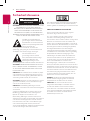 2
2
-
 3
3
-
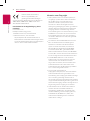 4
4
-
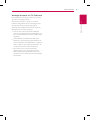 5
5
-
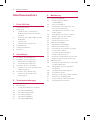 6
6
-
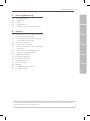 7
7
-
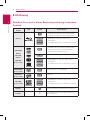 8
8
-
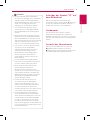 9
9
-
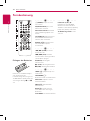 10
10
-
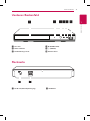 11
11
-
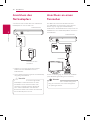 12
12
-
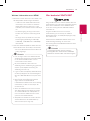 13
13
-
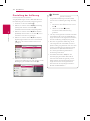 14
14
-
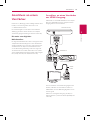 15
15
-
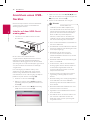 16
16
-
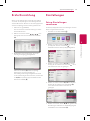 17
17
-
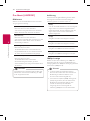 18
18
-
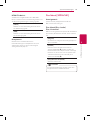 19
19
-
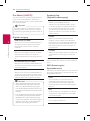 20
20
-
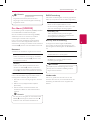 21
21
-
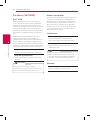 22
22
-
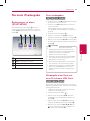 23
23
-
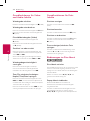 24
24
-
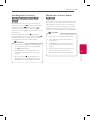 25
25
-
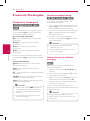 26
26
-
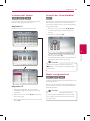 27
27
-
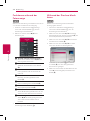 28
28
-
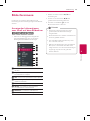 29
29
-
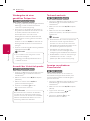 30
30
-
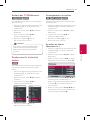 31
31
-
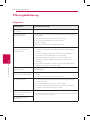 32
32
-
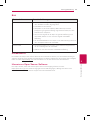 33
33
-
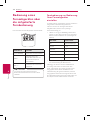 34
34
-
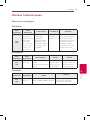 35
35
-
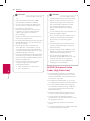 36
36
-
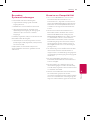 37
37
-
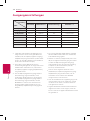 38
38
-
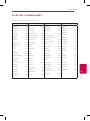 39
39
-
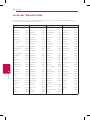 40
40
-
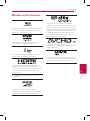 41
41
-
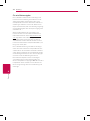 42
42
-
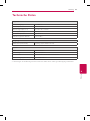 43
43
-
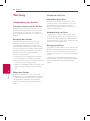 44
44
-
 45
45